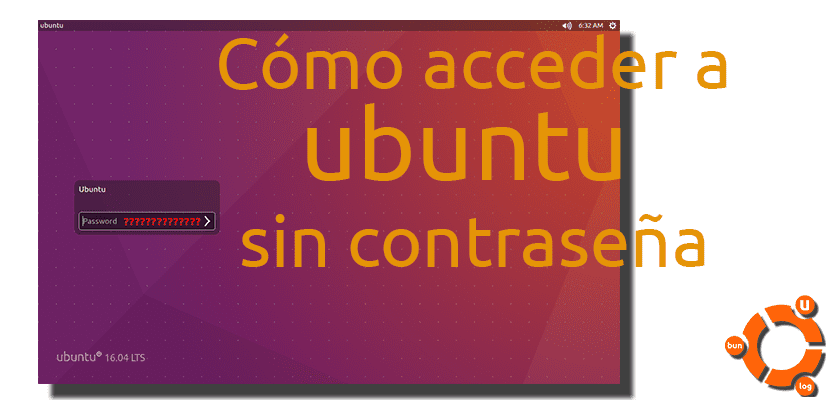
Я особисто не пам’ятаю часу, коли користувався комп’ютером без пароля для входу. Сьогодні ми зберігаємо всі види особистої інформації на наших комп’ютерах та мобільних пристроях, тому гарно захистити цю інформацію паролем, якого ніхто, крім нас, не знає. Але що, якби ми забули цей пароль? Ну, це може бути проблемою, якщо ви не виконаєте кроки, про які ми докладно розповімо нижче ви можете знайти проведення Інтернет-пошуку.
В операційних системах на базі Unix нам потрібен пароль для виконання майже будь-якого завдання. Це позитивна річ, оскільки теоретично теоретично майже жоден файл не має дозволу на виконання, але слід визнати, що іноді може бути неприємністю встановити як пароль, так і те, що це після, ми повинні запам’ятати пароль адміністратора, якщо не хочемо мати проблем. Але якщо ми про це забули, Не все втрачено; ми можемо його відновити.
Як скинути пароль адміністратора в Ubuntu
Кроки виконувати дуже просто. Я не розумію, що може піти не так, і, крім того, відсутність доступу до нашого комп’ютера - це найгірше, що може з нами трапитися. Якщо ви потрапили в таку ситуацію, вам просто потрібно:
- Перезавантажуємо комп’ютер.
- При вході в GRUB ми натискаємо клавішу «e» (редагувати).
- Переходимо до рядка ядра і вводимо команду rw init = / bin / bash за рядком, який буде таким, як на наступному зображенні:
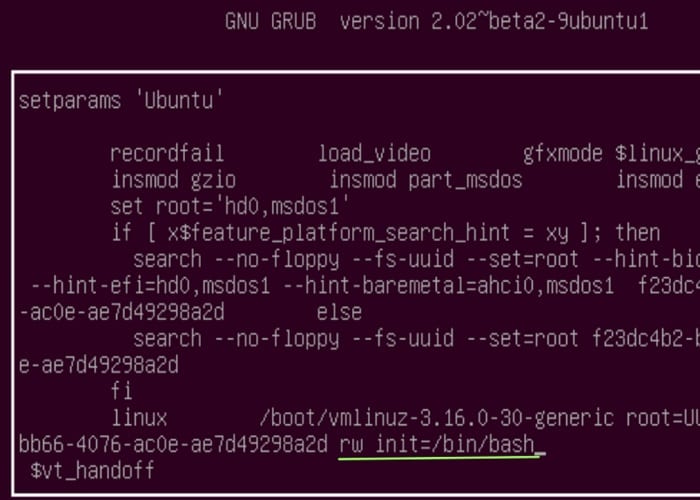
- Після введення вищевказаної команди ми натискаємо Enter.
- Тепер ми натискаємо клавішу «b» (завантаження = старт).
- Наступного разу, коли ми почнемо, ми зможемо увійти до комп’ютера без пароля, тож тепер нам доведеться створити ще один. Після запуску та входу в систему ми відкриваємо термінал і пишемо команду passwd Ім'я користувача, де нам доведеться замінити "Ім'я користувача" на наше ім'я користувача (моє, як правило, Pablinux).
- Натискаємо Enter.
- Ми вводимо новий пароль.
- І нарешті, ми перезавантажимо комп’ютер.
Сподіваюся, ви ніколи не побачите себе в ситуації, коли ця інформація вам буде корисна, але якщо це так, принаймні ви зможете отримати доступ до свого комп’ютера.
Як небезпечно!
Якщо я добре пам’ятаю, також можна було змінити пароль із режиму відновлення: https://wiki.ubuntu.com/RecoveryMode
Привіт.
Я вважаю, що це помилка Ubuntu
Блін, це було щось дуже просте ... Яка невпевненість
Сьогодні безпека ОС визначається насамперед труднощами її злому без фізичного доступу.
Щоб застосувати цей підручник, вам потрібен фізичний доступ до комп’ютера. І незалежно від ОС, той, хто знає трохи інформатики та має фізичний доступ, зможе легко видалити ваші дані (хто не використовував liveCD для відновлення даних із зламаного комп’ютера?)
Єдиний спосіб захистити систему від фізичного доступу - це зашифрувати жорсткий диск.
І якщо він зашифрований, цей підручник марний, оскільки ви не можете скинути пароль шифрування диска.
Тож, хоча це може здатися небезпечним, воно практично не впливає на практику.
Коментар від supersx - єдиний розумний коментар, який я прочитав у цій публікації
Чи дозволяє цей метод також завантажувати оновлення? Я неофіт з цих питань. Дякую.
Привіт, на моєму комп’ютері є Ubuntu Mate, і я не можу отримати доступ до GRUB (я натиснув ESC, SHIFT, F2 під час запуску і нічого). Я не можу отримати доступ до свого комп’ютера, оскільки давно не користувався ним і не можу запам'ятайте пароль. Чи можете ви мені допомогти? Дякую
Як рухається лінія ядра? Я не можу нічого змінити